L'Organisateur de Sujets liste tous les Sujets de votre projet.
Ouvrez l'Organisateur de Sujets
Utilisez l'une des méthodes suivantes :
•Avec sa commande de barre d'outils
![]()
•Documentation > Organisateur de Sujets
•Fenêtre > Palettes > Organisateur de Sujets
Vous pouvez également accéder à l'Organisateur de Sujets dans le contrôle déroulant en haut du Gestionnaire de Sujets.
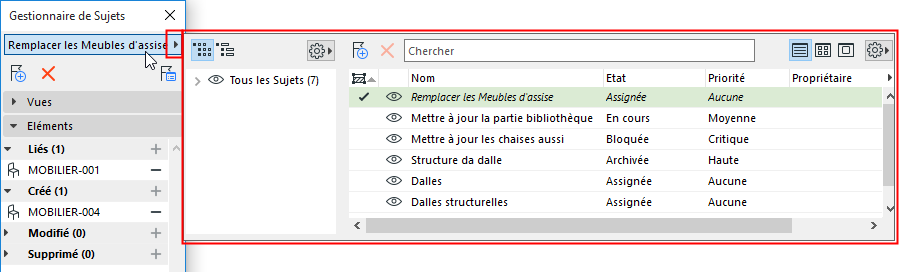
L'Organisateur de Sujets s'ouvre à partir du Gestionnaire de Sujets
Configurer la vue de liste préférée et les en-têtes de colonne
Utilisez les icônes et le contrôle déroulant en haut à droite dans l'Organisateur de Sujets:
•En vue de liste (défaut) :
–Choisissez les en-têtes de colonne dont vous avez besoin
–Cliquez sur un en-tête de colonne pour trier les Sujets selon cette colonne.
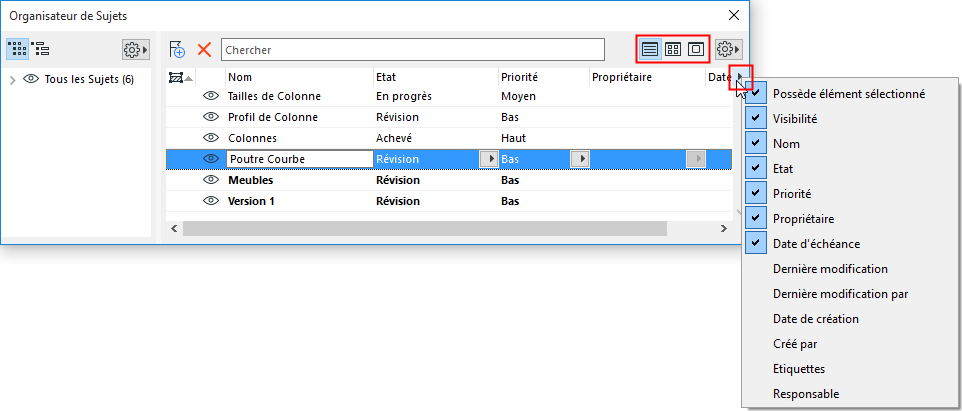
•Ou affichez les Sujets avec des vues miniatures moyennes ou grandes :
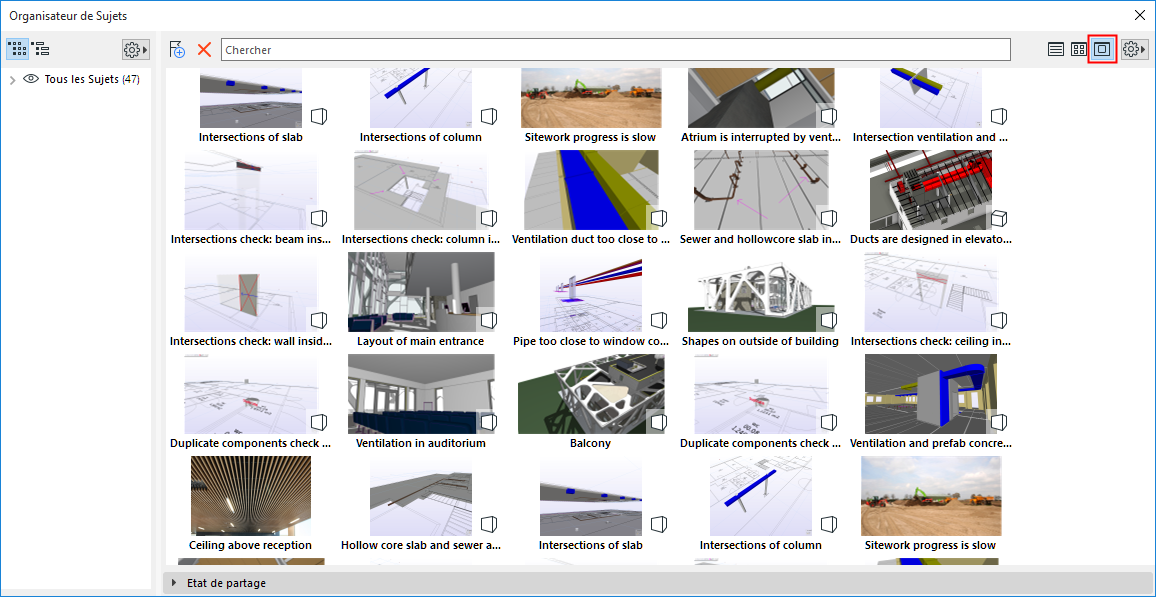
Voir Sujets comme miniatures
Trier par étiquette
1.Choisissez l'icône de gauche pour trier les Sujets listés par étiquette.
2.Cliquez sur le contrôle déroulant des réglages pour voir les Etiquettes disponibles.
3.Définissez les étiquettes à prendre en compte pour les listes dans le Sujet, ainsi que leur ordre dans la liste. (Ici : par Etat, puis par Priorité).

Trier par discussion
Choisissez l'icône de droite pour trier par fil de discussion.
Dans l'arborescence, vous pouvez faire glisser des Sujets manuellement pour organiser la hiérarchie du fil de discussion (à condition d'être le propriétaire des Sujets que vous déplacez).
Commandes pour la gestion des Sujets (contrôle déroulant des réglages, à droite)
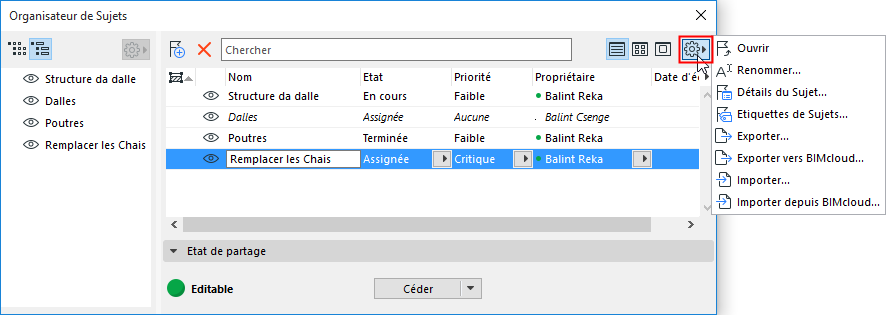
•Ouvrez le Sujet sélectionné (également par double clic) dans le Gestionnaire de Sujets
•Renommez le Sujet sélectionné
•Ouvrez Détails de Sujet
Voir Détails du Sujet.
•Etiquettes de Sujet: Définissez des valeurs pour les étiquettes “Priorité”, “Etat” et “Type” du projet. (Ces valeurs sont des définitions globales, sans tenir compte de la sélection actuelle du Sujet)
Voir Priorité, Etat et Type des Sujets.
•Exporter/Importer et Exporter vers/Importer de BIMcloud
–Utilisez ces commandes pour exporter ou importer des fichiers BCF (version 1.0, 2.0 ou 2.1)
Voir Exporter des Sujets (de format BCF) et Importer des Sujets (de format BCF).
Couleurs de l'Organisateur de Sujets
Le format des Sujets listés vous aide à suivre le Sujet sur lequel vous travaillez.

•Italique : Cet élément est actuellement ouvert dans le Gestionnaire de Sujets.
•Gras : Ce Sujet a été importée via BCF, mais vous n'avez pas encore cliqué dessus.
•Coche avec surbrillance verte : Un élément de ce Sujet est actuellement sélectionné.
•Oeil (commande) : Afficher/masquer des éléments/surbrillances, si le Sujet n'est pas actuellement ouvert dans le Gestionnaire de Sujets :
–Pour les nouveaux éléments : afficher ou masquer les éléments
–Pour les éléments de catégorie Surbrillance/Modifier/Supprimer : afficher ou masquer leurs couleurs de surbrillance

Oeil (commande) : Afficher éléments de Sujet avec surbrillance

Oeil (commande) : Masquer les surbrillances des éléments des Sujets